この機能を利用すると、Ragic 内での追加、編集、コメント、@メンション時に LINE に通知を送信できます。
※2025年3月31日をもって LINE Notify の提供は終了します。新バージョンは 4月より提供予定で、有料プランが必要となり、Ragic の公式アカウント経由で送信されます。
LINE Notify の有効化手順は、クラウドサービス版とオンプレミス版で異なります。
注:ビジネス・プラン以上のユーザーのみ利用可能。
ステップ1:Ragic公式LINEアカウントを追加
個人設定からLINE通知の設定を有効にします。表示されるメッセージ内のリンクをクリックし、Ragicの公式LINEアカウントを友だち追加してください。
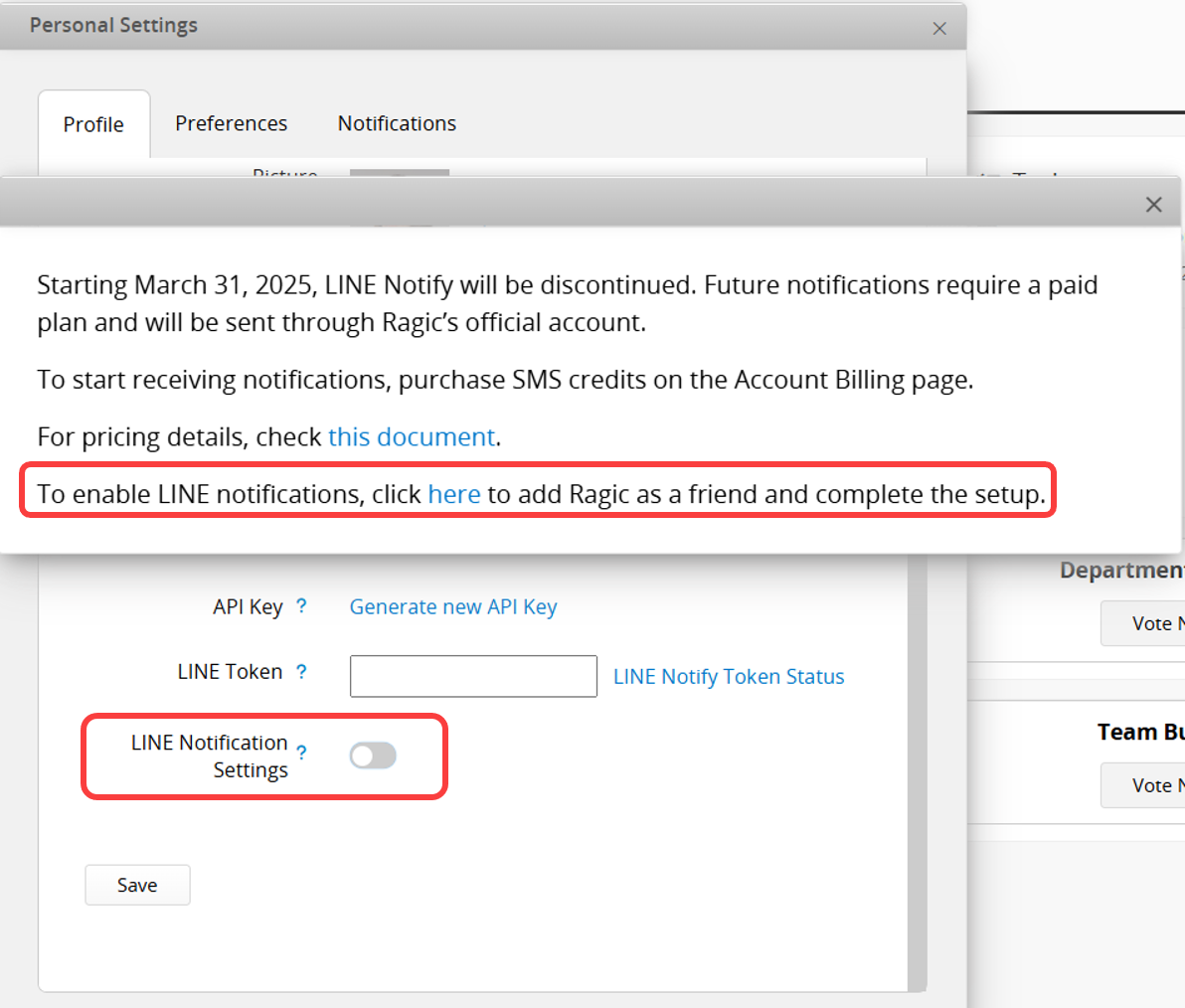
ステップ2:認証メッセージを送信
以下の認証メッセージを送信してください: "/validate|{あなたのRagicログインメールアドレス}"
たとえば、Ragicのログインメールが apple@gmail.com の場合、 "/validate|apple@gmail.com" と送信します。
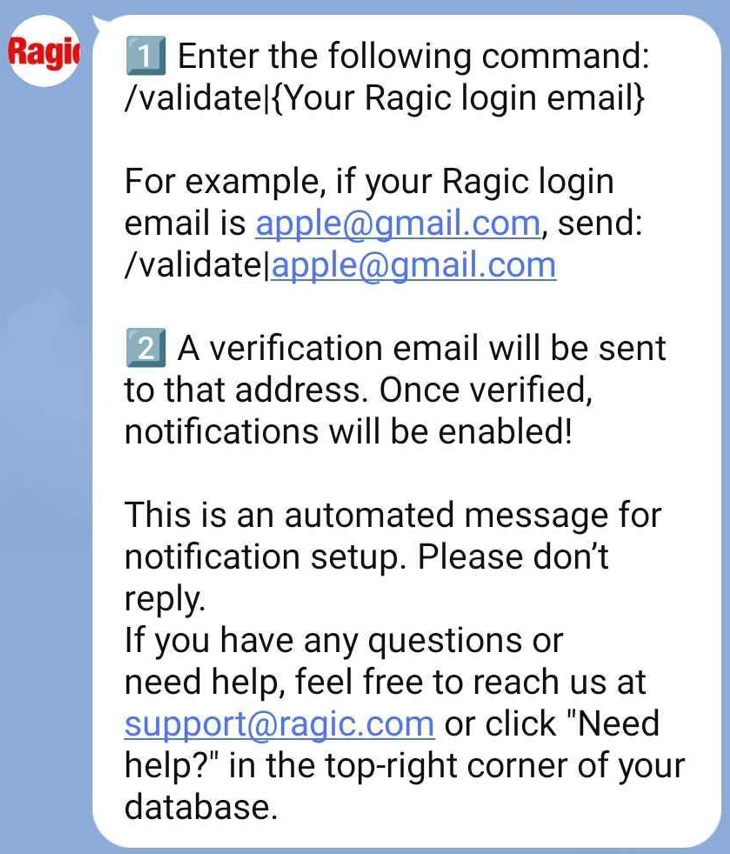
確認メッセージが届き、認証メールが送信されたことが通知されます。
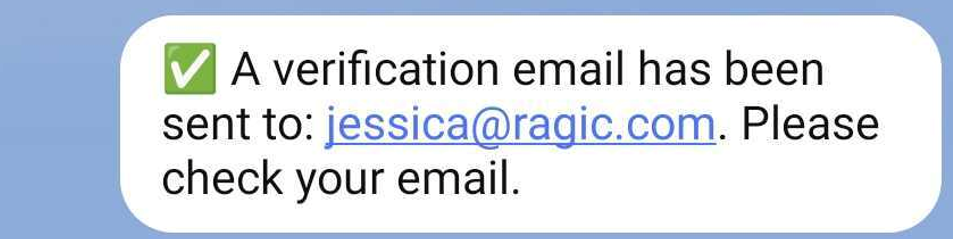
ステップ3:認証メールから設定を完了する
認証メール内のリンクをクリックして、LINE のユーザーID を選択したデータベースアカウントに連携してください。
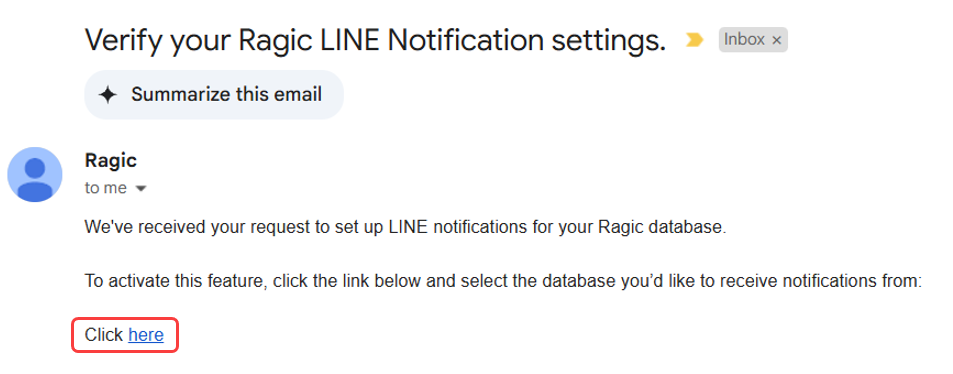
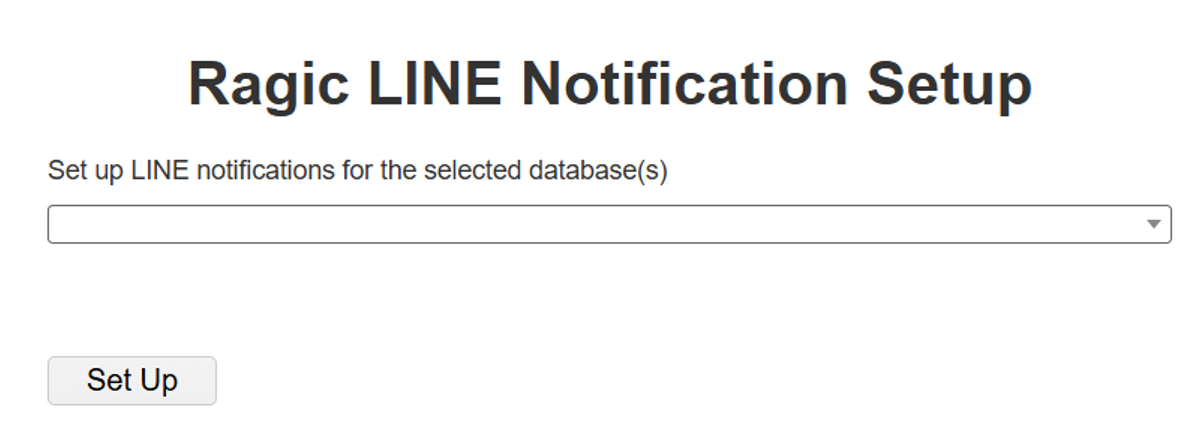
注意:15分以内に設定を完了してください。リンクの有効期限が切れると、同じ LINE ユーザーID を短時間で再登録することはできません。

連携が完了すると、個人設定のLINE通知設定が有効になります。その後、各種通知設定に進み、LINE通知を受け取りたいイベントを選択してください。

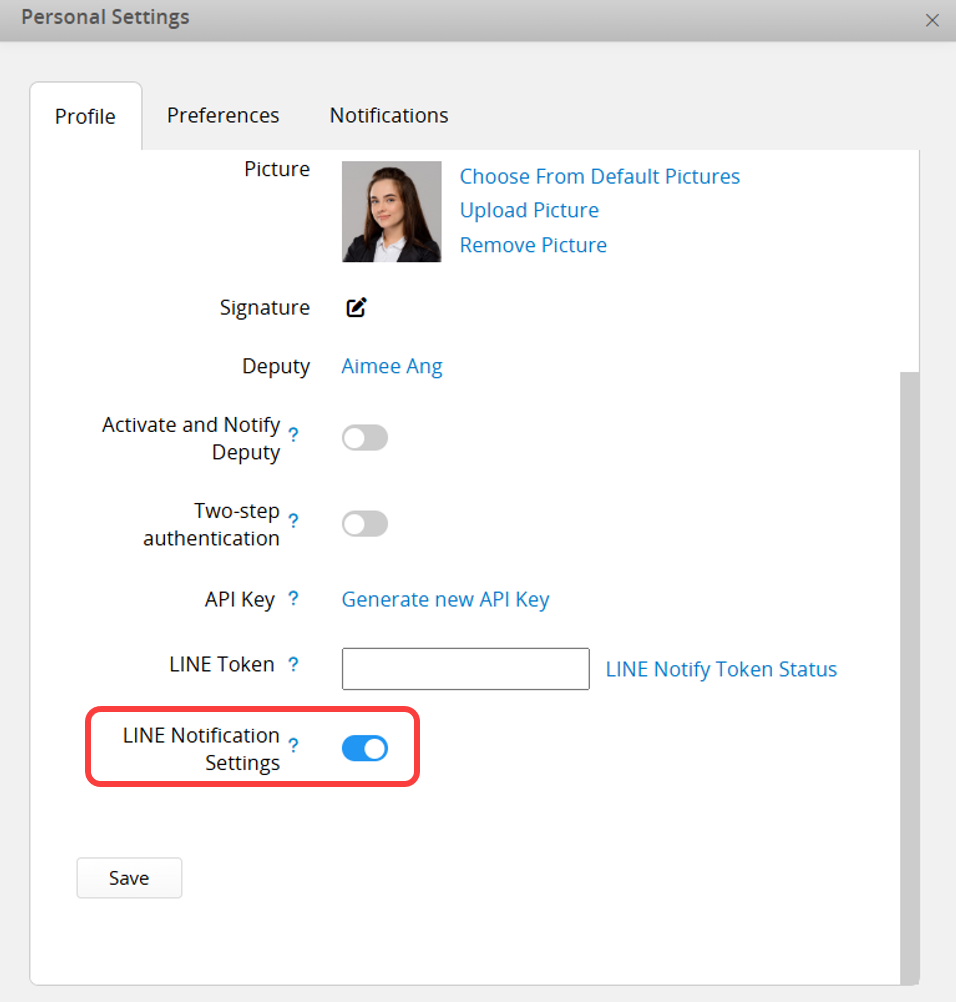
通知を受信する前に、お支払いページでSMSクレジットを購入するよう、SYSAdminにご連絡ください。
Ragicの通知は、1件あたり0.2台湾ドル(約0.006米ドル)です。
たとえば、データベースに3人のユーザーがいて、それぞれが1件の通知を受け取った場合、合計で0.6台湾ドル(約0.018米ドル)が差し引かれます。
設定を行うには、以下の手順を SYSAdmin にご依頼ください。
ステップ 1:LINE公式アカウントを申請する
注:現在、この LINE ページは日本語版には対応しておりません。
LINE公式サイトにアクセスし、公式アカウントを申請してください。
ビジネスアカウントでログイン (Business Account Login)を選択し、メールアドレスで登録します。
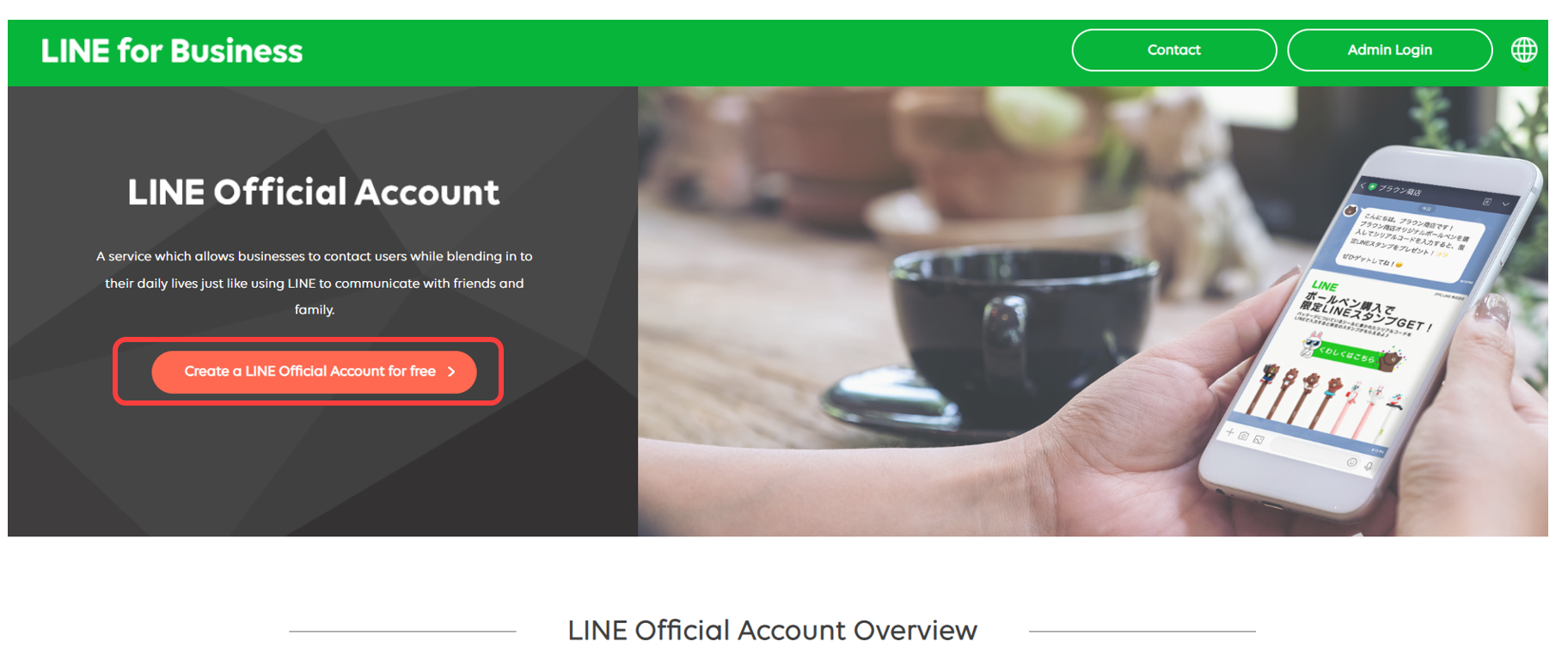
申請が完了したら、アカウントマネージャーページに移動し、Messaging API を有効にしてください。
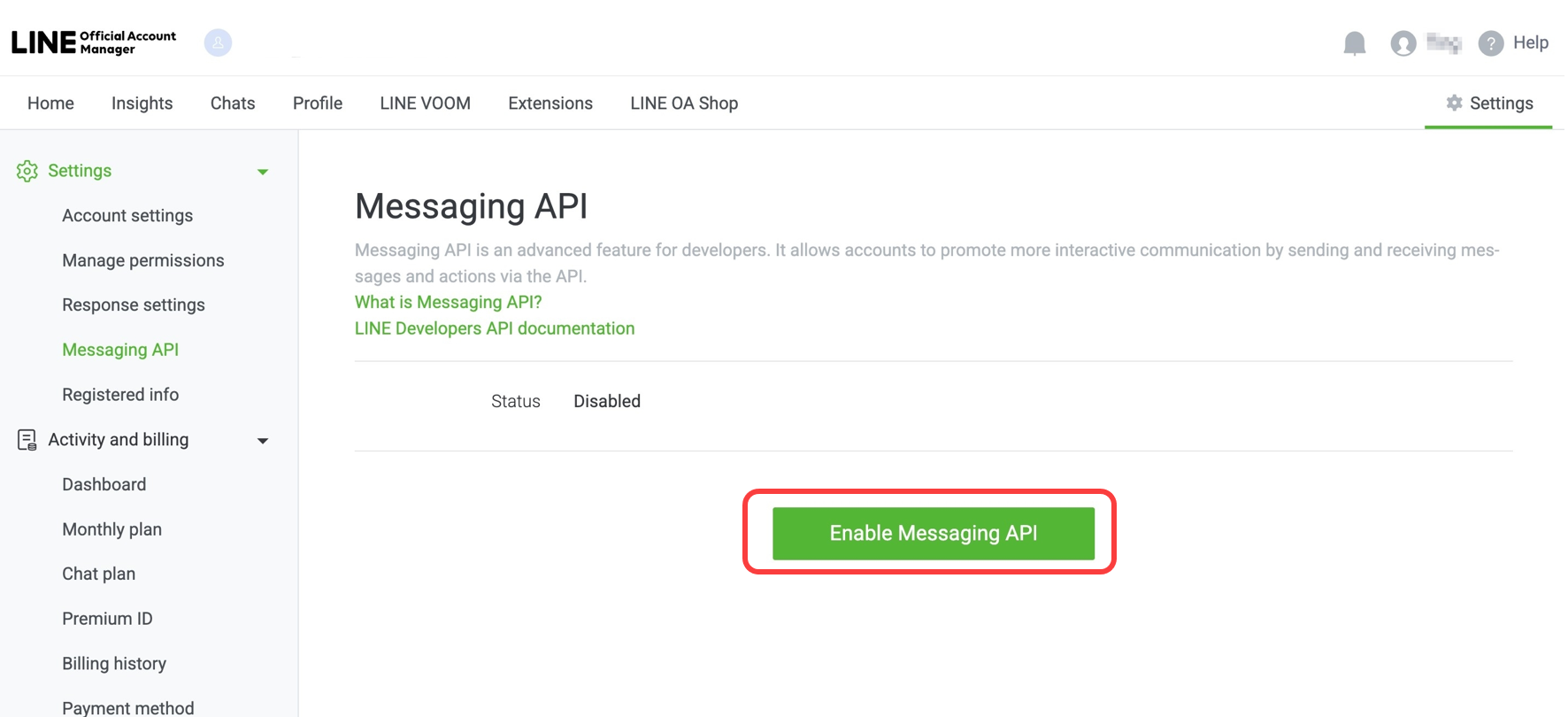
ステップ 2:LINE公式アカウントでプロバイダーを作成し、連携する
Messaging API を有効にした後は、開発者情報を登録し、アカウントと連携させます(すでに LINE のプロバイダーアカウントをお持ちの場合は、それを選択して連携することもできますし、新規に作成することもできます)。
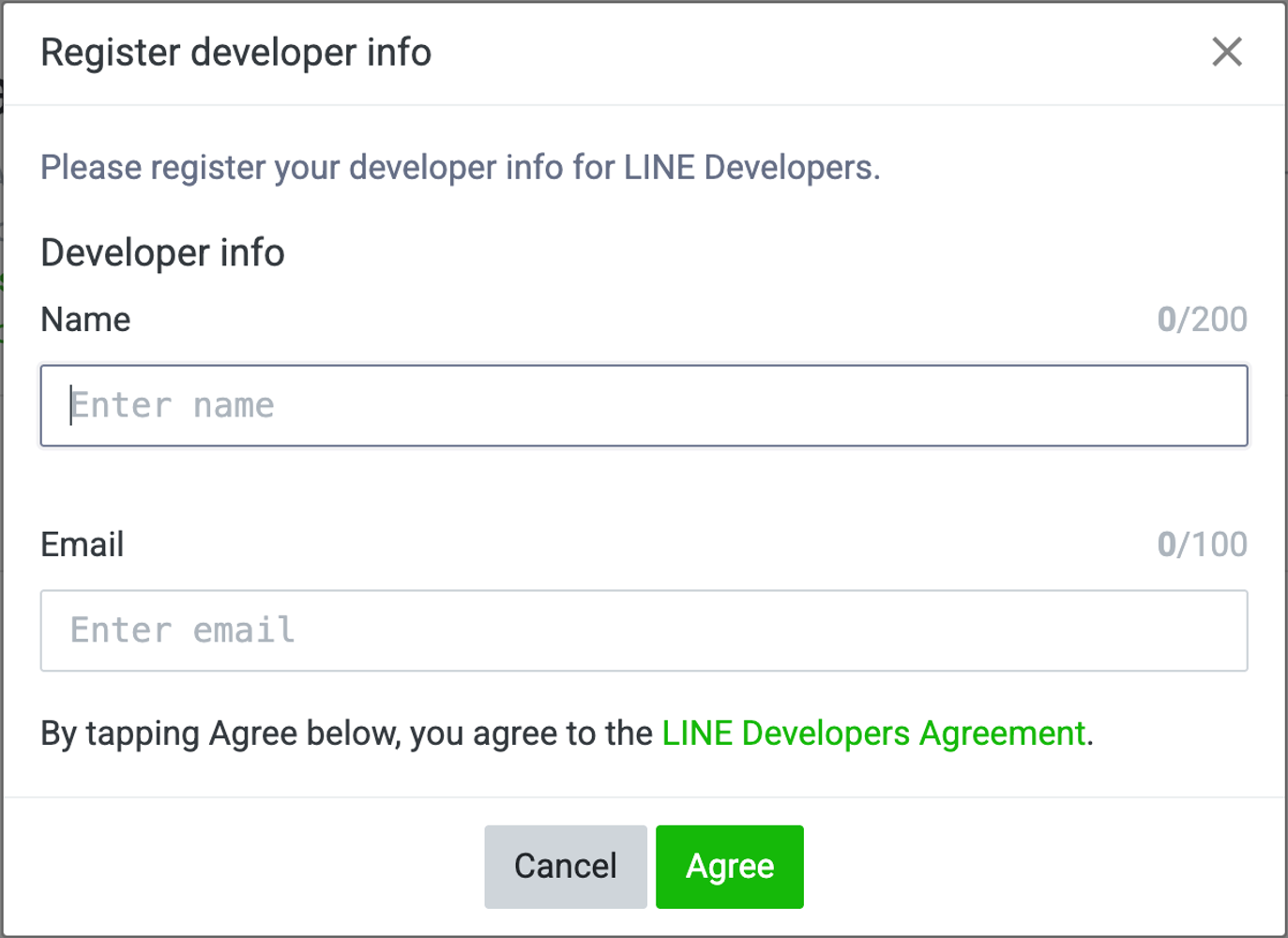
ステップ 3:Channel Secret・Channel Access Token の取得および Webhook の設定
設定が完了したら、Channel ID と Channel Secret を取得します。
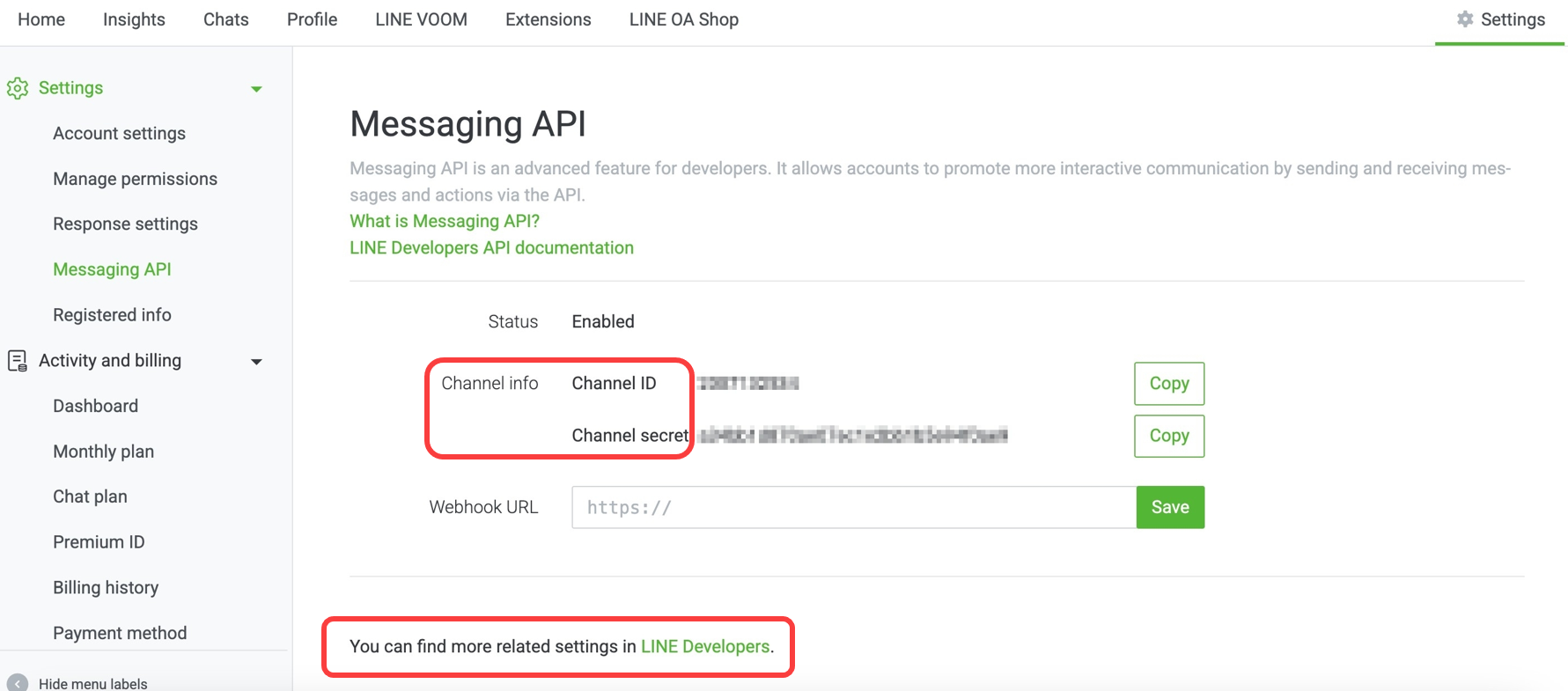
続けて関連設定を行い、初期設定で有効になっている自動応答メッセージ(Auto-response message)を無効にしてください。
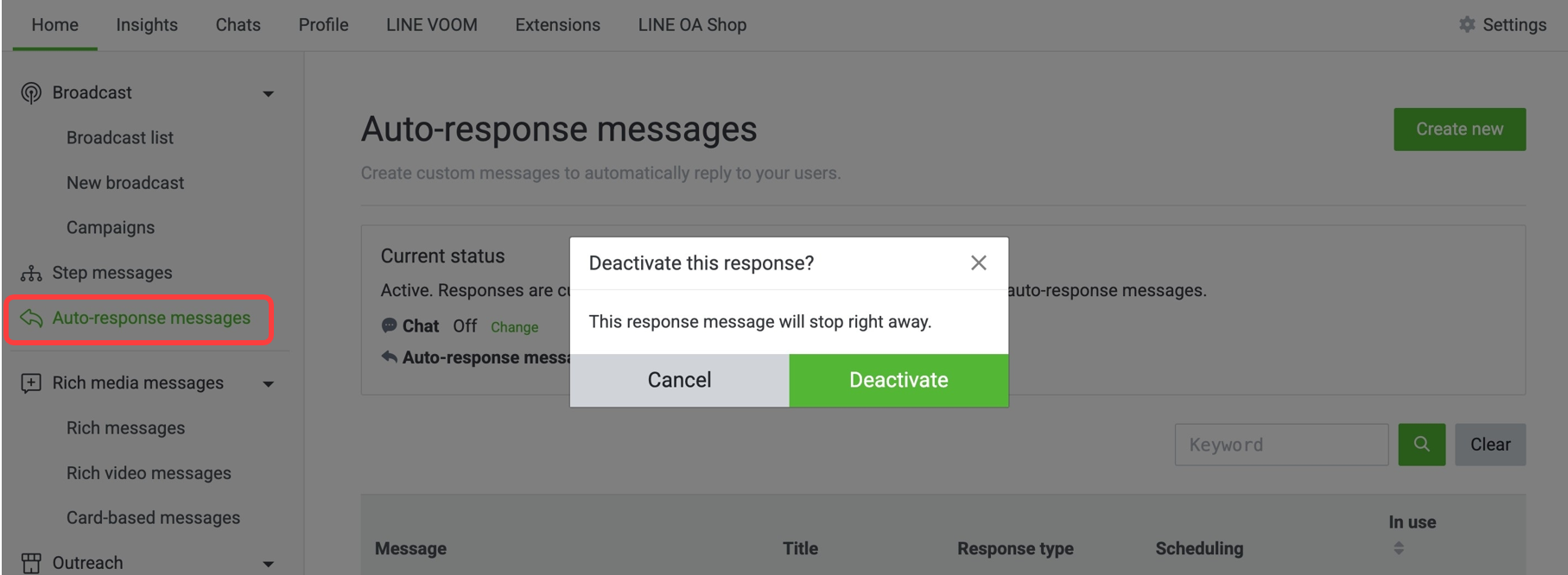
次に、サインアップ時に使用したビジネス用メールアドレスで LINE Develop Console にログインします。
チャンネルアクセストークンを発行し、Webhook の設定を行ってください。
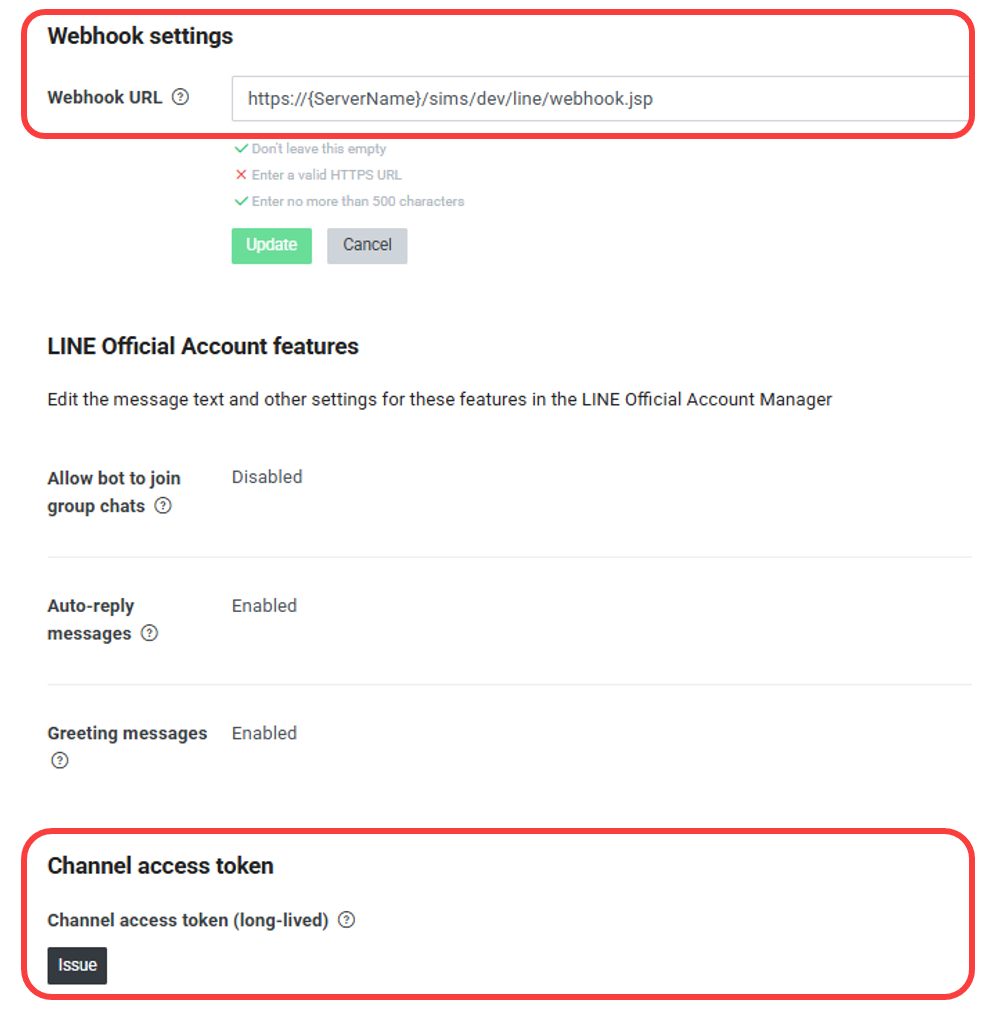
Webhook URL を以下のように設定してください:
https://{サーバー名}/sims/dev/line/webhook.jsp
※{サーバー名} はご利用中のオンプレミスサーバー名に置き換えてください。
/sims/dev/line/webhook.jsp は Ragic との連携用に指定されたパスです。
注意:LINE の Webhook は HTTPS 通信が必須です。詳細は LINE 公式ドキュメントをご参照ください。
ステップ 4:オンプレミスサーバーの設定
オンプレミスサーバーでの証明書インストール手順については、こちらの記事をご参照ください。
また、取得した LINE_CHANNEL_SECRET と LINE_CHANNEL_ACCESS_TOKEN をオンプレミスサーバーの設定ファイルに設定してください。
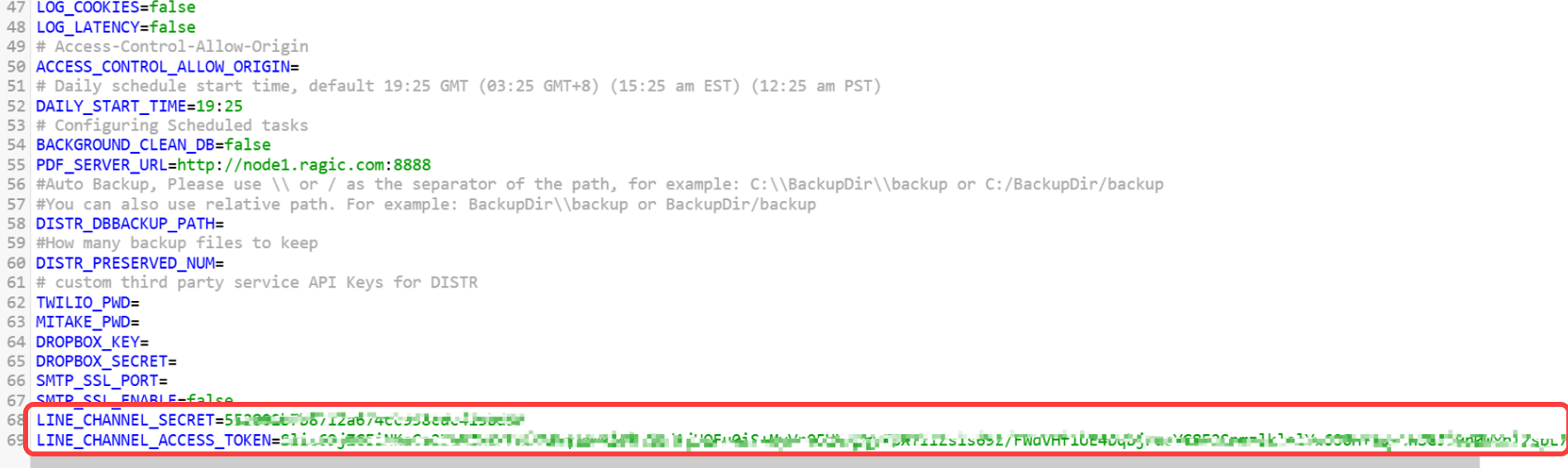
ステップ 5:SMTP 設定
オンプレミスサーバーで SMTP 設定が行われていない場合、メール通知および LINE 通知は正常に機能しません。すべての通知機能を正しく動作させるために、SMTP 設定を完了させてください。設定手順については、この記事をご参照ください。
SYSAdmin による設定完了を確認後、申請済みの LINE 公式アカウントを追加し、クラウドサービスの有効化手順と同様の方法で本人確認と連携を行ってください。完了後、LINE 通知設定が個人設定内で有効になります。
その後、各種通知設定へ進み、LINE 通知を受け取りたいイベントを選択してください。
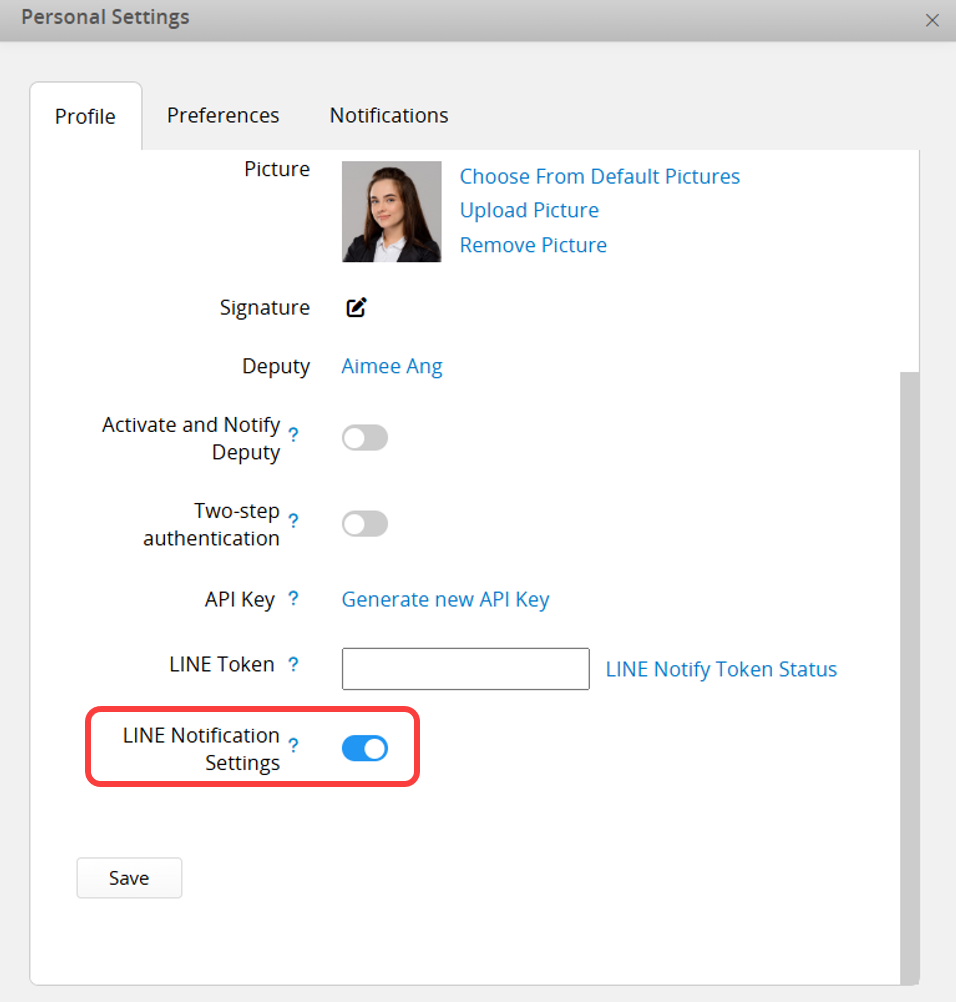
オンプレミスサーバーをご利用の場合、LINE 通知の料金は Ragic を通さず、独自に登録した LINE 公式アカウントを通じて LINE に直接お支払いいただく必要があります。料金の詳細については、このリンクより LINE の公式情報をご確認ください。
 貴重なご意見をありがとうございます!
貴重なご意見をありがとうございます!